- იყენებთ DVD დრაივერს Windows 10-ისთვის?
- თუ ასეა, თქვენ არ გჭირდებათ იმის შეხსენება, თუ რამდენად სამწუხარო შეიძლება იყოს დისკის არსებობა, რომელიც არ მუშაობს, არ კითხულობს დისკებს, არ ჩანს მოწყობილობის მენეჯერში და ა.შ.
- საბედნიეროდ, ორიოდე დახვეწილი შესწორებით, დარწმუნებული ხართ, რომ DVD დრაივერი ისევ დროულად იმუშავებს.
- შეიძლება მას BIOS– ში რეესტრის დონეზე ან კიდევ უფრო ღრმად უნდა იმუშაოს, ამიტომ სცადეთ ყველა ჩვენი რჩევა, როდესაც თქვენი DVD დისკი არ არის დაფიქსირებული Windows 10 – ში.

3. შეამოწმეთ არის თუ არა თქვენი DVD დრაივი სწორად დაკავშირებული

რამდენიმე მომხმარებელმა განაცხადა, რომ ეს საკითხი გამოწვეულია არასწორად დაკავშირებული DVD დისკით.
მათი თქმით, DVD დისკი SATA 1 პორტთან იყო დაკავშირებული დედა დაფა ხოლო მყარი დისკები სხვადასხვა პორტთან იყო დაკავშირებული.
ზოგი დედა დაფა მოითხოვს, რომ დააკავშიროთ თქვენი მედია დისკები, მაგალითად, თქვენი DVD დისკი SATA 4 ან SATA 5 პორტთან, რათა მათ სწორად იმუშაონ.
DVD დრაივის შესაბამის პორტთან ხელახლა დაკავშირების შემდეგ პრობლემა მოგვარდა.
თუ თქვენს კომპიუტერში ეს პრობლემა გაქვთ, გირჩევთ, შეამოწმოთ თქვენი დედაპლატის სახელმძღვანელო და ნახოთ, რამდენად სწორად არის დაკავშირებული თქვენი DVD დისკი.
4. დააყენეთ თქვენი DVD დრაივი, როგორც პირველი ჩატვირთვის მოწყობილობა BIOS- ში

მომხმარებლების აზრით, Windows 10 – ში დაკარგული DVD დისკის პრობლემის მოგვარება შეგიძლიათ DVD დისკის BIOS– ის პირველი ჩატვირთვის მოწყობილობის დაყენებით.
ამისათვის თქვენ უნდა ჩაწეროთ BIOS, ჩატვირთვის თანმიმდევრობის დროს დააჭირეთ ღილაკს Del ან F2 და გადადით Boot განყოფილებაში და დააყენეთ DVD დისკი, როგორც პირველი ჩატვირთვის მოწყობილობა.
დეტალური ინსტრუქციისთვის, თუ როგორ უნდა შეიყვანოთ BIOS და როგორ დააყენოთ DVD დრაივი, როგორც პირველი ჩატვირთვის მოწყობილობა, დარწმუნდით, რომ დეტალური ინსტრუქციისთვის გადაამოწმეთ თქვენი დედაპლატის სახელმძღვანელო.
BIOS- ზე წვდომა ძალიან დიდი ამოცანაა? მოდით, საქმე გაგიმარტივოთ!
5. ამოიღეთ ვირტუალური წამყვანი პროგრამა
Თუ თქვენ გაქვთ ვირტუალური წამყვანი პროგრამა თქვენს კომპიუტერში დაინსტალირებული, არსებობს შანსი, რომ ეს ხელს უშლის თქვენს ფიზიკურ DVD დისკს. ამიტომ, რეალური DVD დისკი არ გამოჩნდება ფაილის მკვლევარი.
ასე რომ, თუ ზემოთ ჩამოთვლილმა არც ერთმა გადაწყვეტილებამ ვერ შეძლო პრობლემის მოგვარება, გადადით და წაშალეთ ვირტუალური დისკი და ნახეთ რამე დადებითი ცვლილებაა.
თუ ყველაფერი იგივეა, მიმართეთ პრობლემების გადაჭრის სხვა მეთოდს. თქვენ ასევე შეგიძლიათ კვლავ დააყენოთ თქვენი ვირტუალური დისკი.
6. გამოიყენეთ აპარატურის პრობლემების გადაჭრა
- ღია პარამეტრები.
- ხელმძღვანელი განახლებები და უსაფრთხოება > Დიაგნოსტიკა.
- ახლა, დააჭირეთ აპარატურა და მოწყობილობებიდა წადი გაუშვით პრობლემების გადაჭრა.
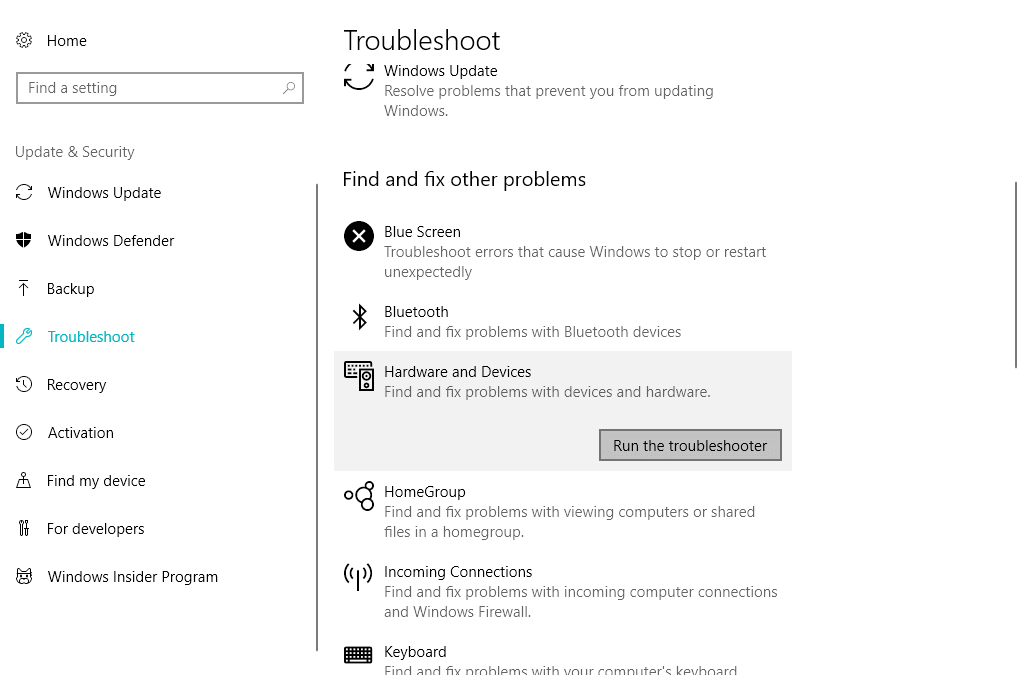
- მიჰყევით შემდგომ ინსტრუქციებს ეკრანზე და მიეცით პრობლემების მოგვარების პროცესის დასრულების საშუალება.
- გადატვირთეთ კომპიუტერი.
თუ იყენებთ Windows 10 Spring Creators Update (2017) ან უფრო გვიან, თქვენ გაქვთ პრობლემების გადაჭრის ახალი ინსტრუმენტი.
ეს ინსტრუმენტი შექმნილია სხვადასხვა სისტემისა და ტექნიკის პრობლემების მოსაგვარებლად. ამიტომ, შეიძლება სასარგებლო იყოს ამ შემთხვევაშიც.
თუ Setting აპის გახსნა გიჭირთ, გადახედეთ ამ სტატიას საკითხის გადასაჭრელად.
თუ Troubleshooter შეჩერდება პროცესის დასრულებამდე, შეასწორეთ ეს სრული სახელმძღვანელოს დახმარებით.
რედაქტორის შენიშვნა: ეს სტატია გრძელდება შემდეგ გვერდზე. თუ გსურთ დაწვრილებით წაიკითხოთ საუკეთესო DVD პროგრამული უზრუნველყოფა, რომელიც შეგიძლიათ გამოიყენოთ თქვენს კომპიუტერში, ეს სახელმძღვანელოები შესანიშნავია თქვენთვის.
ხშირად დასმული შეკითხვები
თანამედროვე DVD დისკებს შეუძლიათ დაწერონ ყველა ტიპის DVD ისევე როგორც ყველა სახის CD.
მოკლედ, არა. DVD– ს პოპულარობის დაკარგვით, ლეპტოპის მწარმოებელთა უმეტესობა ურჩევნია არ შეიცავდეს ოპტიკური დრაივები. უახლესი ტენდენცია ნელა მიგრაცია USB-C პორტებში.
დიახ, DVD დრაივების შეძენა შესაძლებელია როგორც ცალკეული აპარატურა, თუ მათში შედის საჭირო სლოტები. თუ თავსებადობის პრობლემები გაქვთ, შეამოწმეთ ეს სიღრმისეული სახელმძღვანელო დამატებითი ინფორმაციისთვის.
